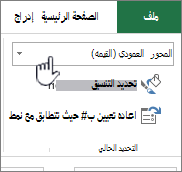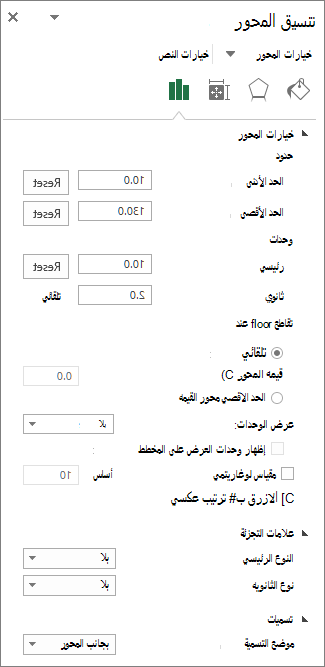بشكل افتراضي، يحدد Excel قيم المقياس الدنيا والحد الأقصى للقيم العمودية (القيمة) محور ، والمعروفة أيضا باسم المحور ص، عند إنشاء مخطط. ومع ذلك، يمكنك تخصيص المقياس ليفي باحتياجاتك بشكلٍ أفضل. عندما تغطي القيم المرسومة في المخطط نطاقا كبيرا جدا، يمكنك أيضا تغيير محور القيمة إلى مقياس لوغاريتمي، يعرف أيضا باسم مقياس السجل.
لتغيير مقياس المحاور الأخرى في مخطط، راجع تغيير مقياس المحور الأفقي (الفئة) في مخطط أو تغيير مقياس محور العمق (السلسلة) في مخطط.
-
في مخطط، انقر فوق محور القيمة الذي تريد تغييره، أو قم بما يلي لتحديد المحور من قائمة عناصر المخطط:
-
انقر فوق أي مكان في المخطط.
يعرض هذا أدوات المخطط، مع إضافة علامات التبويب تصميموتنسيق .
-
على علامة التبويب تنسيق، في المجموعة التحديد الحالي، انقر فوق السهم الموجود بجانب مربع عناصر المخطط، ثم انقر فوق المحور العمودي (القيمة).
-
-
ضمن علامة التبويب تنسيق، في المجموعة التحديد الحالي، انقر فوق تنسيق التحديد.
-
في جزء تنسيق المحور، انقر فوق خيارات المحور، ثم قم بواحد أو أكثر مما يلي:
مهم تتوفر خيارات التحجيم التالية فقط عند تحديد محور قيمة.
-
لتغيير الرقم الذي يبدأ فيه المحور العمودي (القيمة) أو ينتهي، بالنسبة للخيار الحد الأدنى أو الحد الأقصى ، اكتب رقما مختلفا في المربع الحد الأدنى أو المربع الحد الأقصى . يمكنك النقر فوق إعادة تعيين لإعادته إلى قيمته الأصلية إذا لزم الأمر.
-
لتغيير الفاصل الزمني لعلامات التجزئة وخطوط شبكة المخطط، بالنسبة للوحدة الرئيسية أو الوحدة الثانوية ، اكتب رقما مختلفا في مربع الوحدة الرئيسية أو مربع الوحدة الثانوية . يمكنك النقر فوق إعادة تعيين لإعادته إلى قيمته الأصلية إذا لزم الأمر.
-
لعكس ترتيب القيم، حدد خانة الاختيار القيم بترتيب عكسي .
ملاحظة عند تغيير ترتيب القيم على المحور العمودي (القيمة) من أسفل إلى أعلى، تتنقل تسميات الفئات على المحور الأفقي (الفئة) من أسفل المخطط إلى أعلىه. وبالمثل، عند تغيير ترتيب الفئات من اليسار إلى اليمين، تتنقل تسميات القيم من الجانب الأيسر إلى الجانب الأيمن من المخطط.
-
لتغيير محور القيمة إلى لوغاريتمي، حدد خانة الاختيار مقياس لوغاريتمي .
ملاحظة لا يمكن استخدام مقياس لوغاريتمي للقيم السالبة أو الصفر.
-
لتغيير وحدات العرض على محور القيمة، في قائمة وحدات العرض ، حدد الوحدات التي تريدها.
لإظهار تسمية تصف الوحدات، حدد خانة الاختيار إظهار تسمية وحدات العرض على المخطط .
تلميح يعد تغيير وحدة العرض مفيدا عندما تكون قيم المخطط أرقاما كبيرة تريد أن تظهر أقصر وأكثر قابلية للقراءة على المحور. على سبيل المثال، يمكنك عرض قيم المخططات التي تتراوح من 10000000 إلى 50000000 ك 1 إلى 50 على المحور وإظهار تسمية تشير إلى أن الوحدات يتم التعبير عنها بالملايين.
-
لتغيير موضع علامات تجزئة المحور وتسمياته، ضمن علامات التجزئة، حدد أيا من الخيارات في مربعات النوع الرئيسي أو النوع الثانوي .
-
انقر فوق المربع المنسدلة ضمن تسميات واختر موضع تسمية.
-
لتغيير النقطة التي تريد أن يعبر فيها المحور الأفقي (الفئة) المحور العمودي (القيمة)، ضمن تقاطعات الأرضية، انقر فوق قيمة المحور، ثم اكتب الرقم الذي تريده في مربع النص. أو انقر فوق الحد الأقصى لقيمة المحور لتحديد أن المحور الأفقي (الفئة) يعبر المحور العمودي (القيمة) عند أعلى قيمة على المحور.
ملاحظة عند النقر فوق الحد الأقصى لقيمة المحور، يتم نقل تسميات الفئة إلى الجانب الآخر من المخطط.
-
ملاحظة: تم التقاط لقطات الشاشة داخل هذه المقالة في Excel 2016. إذا كان لديك إصدار مختلف، فقد تكون طريقة العرض مختلفة قليلا، ولكن ما لم تتم الإشارة إلى خلاف ذلك، فإن الوظيفة هي نفسها.
-
تنطبق هذه الخطوة على Word for Mac فقط: في القائمة عرض، انقر فوق تخطيط الطباعة.
-
انقر فوق المخطط.
-
على علامة التبويب تنسيق ، انقر فوق محور عمودي (قيمة) في القائمة المنسدلة ثم انقر فوق جزء التنسيق.
-
في جزء تنسيق المحور ، انقر فوق خيارات المحور، ثم قم بواحد أو أكثر مما يلي:
مهم تتوفر خيارات التحجيم التالية فقط عند تحديد محور قيمة.
-
لتغيير الرقم الذي يبدأ فيه المحور العمودي (القيمة) أو ينتهي، بالنسبة للخيار الحد الأدنى أو الحد الأقصى ، اكتب رقما مختلفا في المربع الحد الأدنى أو المربع الحد الأقصى . يمكنك النقر فوق السهم إعادة تعيين لإعادته إلى قيمته الأصلية إذا لزم الأمر.
-
لتغيير الفاصل الزمني لعلامات التجزئة وخطوط شبكة المخطط، بالنسبة للوحدة الرئيسية أو الوحدة الثانوية ، اكتب رقما مختلفا في مربع الوحدة الرئيسية أو مربع الوحدة الثانوية . يمكنك النقر فوق السهم إعادة تعيين لإعادته إلى قيمته الأصلية إذا لزم الأمر.
-
لعكس ترتيب القيم، حدد خانة الاختيار القيم بترتيب عكسي .
ملاحظة عند تغيير ترتيب القيم على المحور العمودي (القيمة) من أسفل إلى أعلى، تتنقل تسميات الفئات على المحور الأفقي (الفئة) من أسفل المخطط إلى أعلىه. وبالمثل، عند تغيير ترتيب الفئات من اليسار إلى اليمين، تتنقل تسميات القيم من الجانب الأيسر إلى الجانب الأيمن من المخطط.
-
لتغيير محور القيمة إلى لوغاريتمي، حدد خانة الاختيار مقياس لوغاريتمي .
ملاحظة لا يمكن استخدام مقياس لوغاريتمي للقيم السالبة أو الصفر.
-
لتغيير وحدات العرض على محور القيمة، في قائمة وحدات العرض ، حدد الوحدات التي تريدها.
لإظهار تسمية تصف الوحدات، حدد خانة الاختيار إظهار تسمية وحدات العرض على المخطط .
تلميح يعد تغيير وحدة العرض مفيدا عندما تكون قيم المخطط أرقاما كبيرة تريد أن تظهر أقصر وأكثر قابلية للقراءة على المحور. على سبيل المثال، يمكنك عرض قيم المخططات التي تتراوح من 10000000 إلى 50000000 ك 1 إلى 50 على المحور وإظهار تسمية تشير إلى أن الوحدات يتم التعبير عنها بالملايين.
-
لتغيير موضع علامات تجزئة المحور وتسمياته، ضمن علامات التجزئة، حدد أيا من الخيارات في مربعات النوع الرئيسي أو النوع الثانوي .
-
انقر فوق المربع المنسدلة ضمن تسميات واختر موضع تسمية.
-
لتغيير النقطة التي تريد أن يعبر فيها المحور الأفقي (الفئة) المحور العمودي (القيمة)، ضمن تقاطعات الأرضية، انقر فوق قيمة المحور، ثم اكتب الرقم الذي تريده في مربع النص. أو انقر فوق الحد الأقصى لقيمة المحور لتحديد أن المحور الأفقي (الفئة) يعبر المحور العمودي (القيمة) عند أعلى قيمة على المحور.
ملاحظة عند النقر فوق الحد الأقصى لقيمة المحور، يتم نقل تسميات الفئة إلى الجانب الآخر من المخطط.
-
تلميحات
-
عندما يعرض المخطط محورا عموديا ثانويا (قيمة)، يمكنك أيضا تغيير مقياس هذا المحور. لمزيد من المعلومات حول عرض محور عمودي ثانوي، راجع إضافة محور ثانوي أو إزالته في مخطط.
-
تعرض المخططات XY (المبعثرة) والمخططات الفقاعية القيم على كل من المحور الأفقي (الفئة) والمحور العمودي (القيمة)، بينما تعرض المخططات الخطية القيم على المحور العمودي (القيمة) فقط. هذا الاختلاف مهم في تحديد نوع المخطط الذي يجب استخدامه. نظرا لأنه لا يمكن تغيير مقياس المحور الأفقي (الفئة) للمخطط الخطي بقدر حجم المحور العمودي (القيمة) المستخدم في المخطط س (مبعثر)، ففكر في استخدام مخطط س ص (مبعثر) بدلا من مخطط خطي إذا كان عليك تغيير تحجيم هذا المحور، أو عرضه كمقياس لوغاريتمي.
-
بعد تغيير مقياس المحور، قد تحتاج أيضا إلى تغيير كيفية تنسيق المحور. لمزيد من المعلومات، راجع تغيير عرض محاور المخطط.